2019.5 OPEL INSIGNIA BREAK navigation
[x] Cancel search: navigationPage 60 of 87
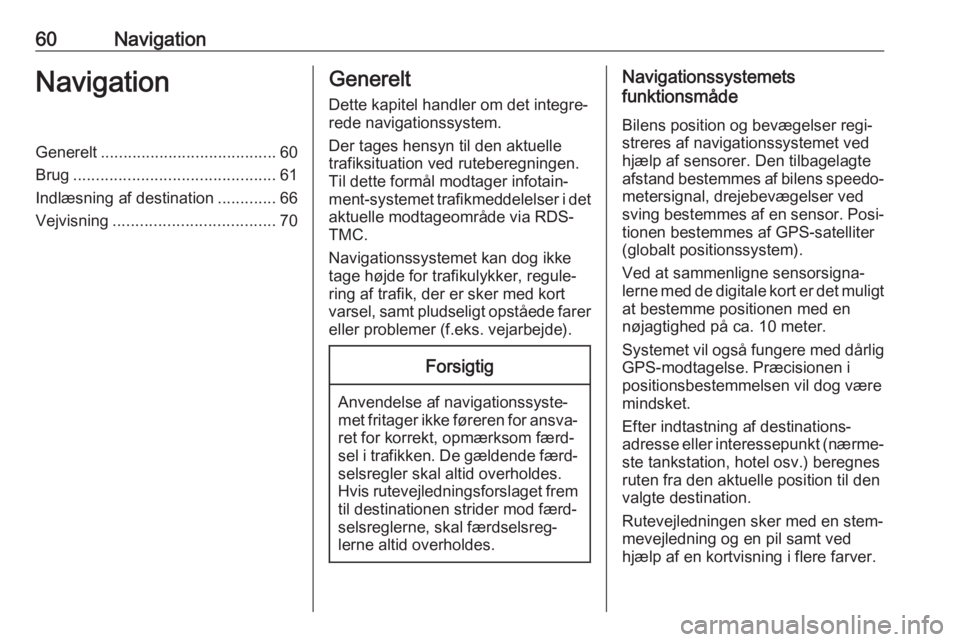
60NavigationNavigationGenerelt....................................... 60
Brug ............................................. 61
Indlæsning af destination .............66
Vejvisning .................................... 70Generelt
Dette kapitel handler om det integre‐
rede navigationssystem.
Der tages hensyn til den aktuelle trafiksituation ved ruteberegningen.
Til dette formål modtager infotain‐
ment-systemet trafikmeddelelser i det
aktuelle modtageområde via RDS-
TMC.
Navigationssystemet kan dog ikke
tage højde for trafikulykker, regule‐
ring af trafik, der er sker med kort
varsel, samt pludseligt opståede farer eller problemer (f.eks. vejarbejde).Forsigtig
Anvendelse af navigationssyste‐
met fritager ikke føreren for ansva‐ ret for korrekt, opmærksom færd‐
sel i trafikken. De gældende færd‐
selsregler skal altid overholdes.
Hvis rutevejledningsforslaget frem til destinationen strider mod færd‐selsreglerne, skal færdselsreg‐
lerne altid overholdes.
Navigationssystemets
funktionsmåde
Bilens position og bevægelser regi‐
streres af navigationssystemet ved
hjælp af sensorer. Den tilbagelagte
afstand bestemmes af bilens speedo‐
metersignal, drejebevægelser ved
sving bestemmes af en sensor. Posi‐ tionen bestemmes af GPS-satelliter
(globalt positionssystem).
Ved at sammenligne sensorsigna‐
lerne med de digitale kort er det muligt
at bestemme positionen med en
nøjagtighed på ca. 10 meter.
Systemet vil også fungere med dårlig GPS-modtagelse. Præcisionen i
positionsbestemmelsen vil dog være
mindsket.
Efter indtastning af destinations‐ adresse eller interessepunkt (nærme‐
ste tankstation, hotel osv.) beregnes
ruten fra den aktuelle position til den valgte destination.
Rutevejledningen sker med en stem‐
mevejledning og en pil samt ved
hjælp af en kortvisning i flere farver.
Page 61 of 87
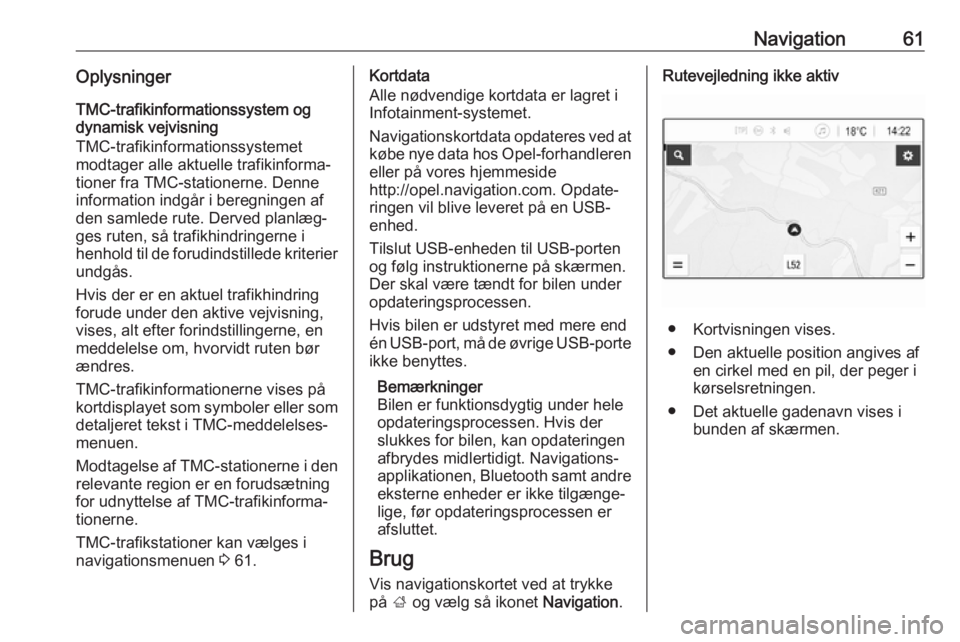
Navigation61OplysningerTMC-trafikinformationssystem og
dynamisk vejvisning
TMC-trafikinformationssystemet
modtager alle aktuelle trafikinforma‐
tioner fra TMC-stationerne. Denne information indgår i beregningen af
den samlede rute. Derved planlæg‐ ges ruten, så trafikhindringerne i
henhold til de forudindstillede kriterier
undgås.
Hvis der er en aktuel trafikhindring
forude under den aktive vejvisning,
vises, alt efter forindstillingerne, en
meddelelse om, hvorvidt ruten bør ændres.
TMC-trafikinformationerne vises på kortdisplayet som symboler eller som
detaljeret tekst i TMC-meddelelses‐
menuen.
Modtagelse af TMC-stationerne i den relevante region er en forudsætning
for udnyttelse af TMC-trafikinforma‐
tionerne.
TMC-trafikstationer kan vælges i
navigationsmenuen 3 61.Kortdata
Alle nødvendige kortdata er lagret i
Infotainment-systemet.
Navigationskortdata opdateres ved at
købe nye data hos Opel-forhandleren
eller på vores hjemmeside
http://opel.navigation.com. Opdate‐
ringen vil blive leveret på en USB-
enhed.
Tilslut USB-enheden til USB-porten
og følg instruktionerne på skærmen.
Der skal være tændt for bilen under
opdateringsprocessen.
Hvis bilen er udstyret med mere end
én USB-port, må de øvrige USB-porte ikke benyttes.
Bemærkninger
Bilen er funktionsdygtig under hele
opdateringsprocessen. Hvis der slukkes for bilen, kan opdateringen
afbrydes midlertidigt. Navigations‐
applikationen, Bluetooth samt andre
eksterne enheder er ikke tilgænge‐
lige, før opdateringsprocessen er
afsluttet.
Brug
Vis navigationskortet ved at trykke på ; og vælg så ikonet Navigation.Rutevejledning ikke aktiv
● Kortvisningen vises.
● Den aktuelle position angives af en cirkel med en pil, der peger i
kørselsretningen.
● Det aktuelle gadenavn vises i bunden af skærmen.
Page 62 of 87
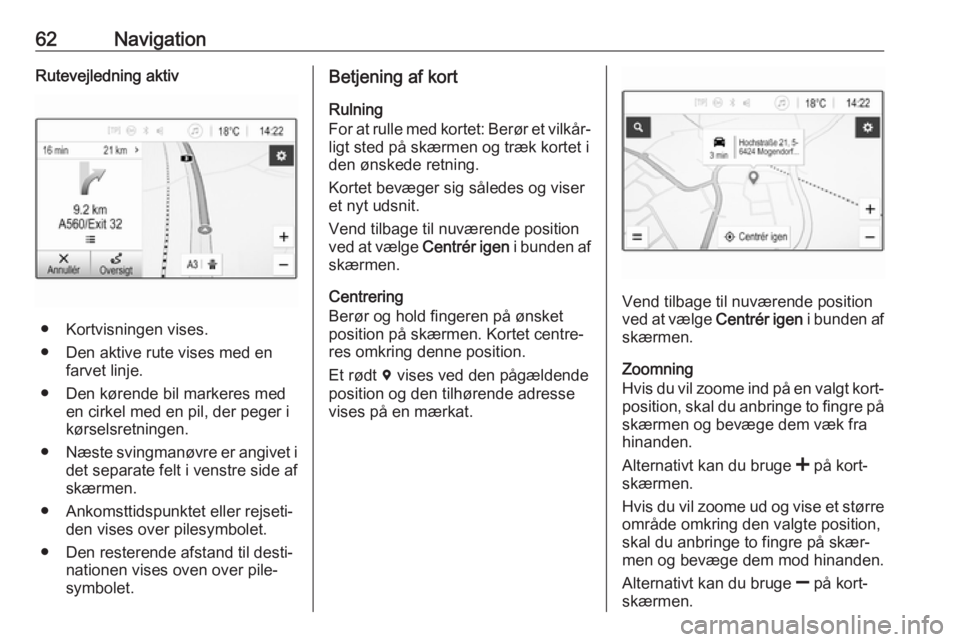
62NavigationRutevejledning aktiv
● Kortvisningen vises.
● Den aktive rute vises med en farvet linje.
● Den kørende bil markeres med en cirkel med en pil, der peger i
kørselsretningen.
● Næste svingmanøvre er angivet i
det separate felt i venstre side af
skærmen.
● Ankomsttidspunktet eller rejseti‐ den vises over pilesymbolet.
● Den resterende afstand til desti‐ nationen vises oven over pile‐
symbolet.
Betjening af kort
Rulning
For at rulle med kortet: Berør et vilkår‐
ligt sted på skærmen og træk kortet i
den ønskede retning.
Kortet bevæger sig således og viser
et nyt udsnit.
Vend tilbage til nuværende position
ved at vælge Centrér igen i bunden af
skærmen.
Centrering
Berør og hold fingeren på ønsket
position på skærmen. Kortet centre‐
res omkring denne position.
Et rødt d vises ved den pågældende
position og den tilhørende adresse
vises på en mærkat.
Vend tilbage til nuværende position
ved at vælge Centrér igen i bunden af
skærmen.
Zoomning
Hvis du vil zoome ind på en valgt kort‐ position, skal du anbringe to fingre på
skærmen og bevæge dem væk fra
hinanden.
Alternativt kan du bruge < på kort‐
skærmen.
Hvis du vil zoome ud og vise et større område omkring den valgte position,
skal du anbringe to fingre på skær‐
men og bevæge dem mod hinanden.
Alternativt kan du bruge ] på kort‐
skærmen.
Page 63 of 87
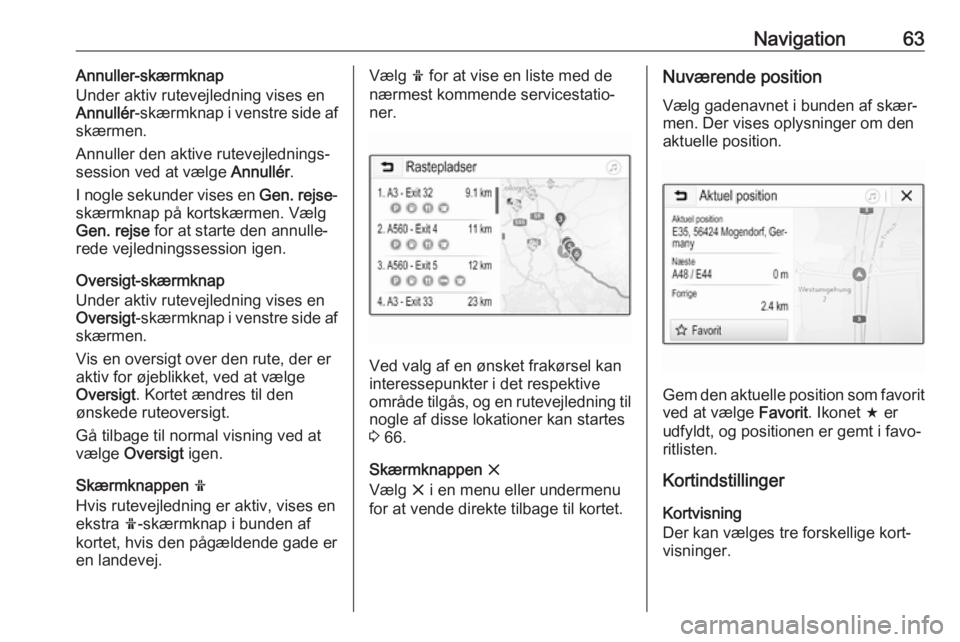
Navigation63Annuller-skærmknap
Under aktiv rutevejledning vises en
Annullér -skærmknap i venstre side af
skærmen.
Annuller den aktive rutevejlednings‐
session ved at vælge Annullér.
I nogle sekunder vises en Gen. rejse-
skærmknap på kortskærmen. Vælg
Gen. rejse for at starte den annulle‐
rede vejledningssession igen.
Oversigt-skærmknap
Under aktiv rutevejledning vises en
Oversigt -skærmknap i venstre side af
skærmen.
Vis en oversigt over den rute, der er
aktiv for øjeblikket, ved at vælge
Oversigt . Kortet ændres til den
ønskede ruteoversigt.
Gå tilbage til normal visning ved at
vælge Oversigt igen.
Skærmknappen f
Hvis rutevejledning er aktiv, vises en
ekstra f-skærmknap i bunden af
kortet, hvis den pågældende gade er
en landevej.Vælg f for at vise en liste med de
nærmest kommende servicestatio‐ ner.
Ved valg af en ønsket frakørsel kan
interessepunkter i det respektive
område tilgås, og en rutevejledning til nogle af disse lokationer kan startes
3 66.
Skærmknappen x
Vælg x i en menu eller undermenu
for at vende direkte tilbage til kortet.
Nuværende position
Vælg gadenavnet i bunden af skær‐
men. Der vises oplysninger om den
aktuelle position.
Gem den aktuelle position som favorit ved at vælge Favorit. Ikonet f er
udfyldt, og positionen er gemt i favo‐
ritlisten.
Kortindstillinger
Kortvisning
Der kan vælges tre forskellige kort‐
visninger.
Page 64 of 87
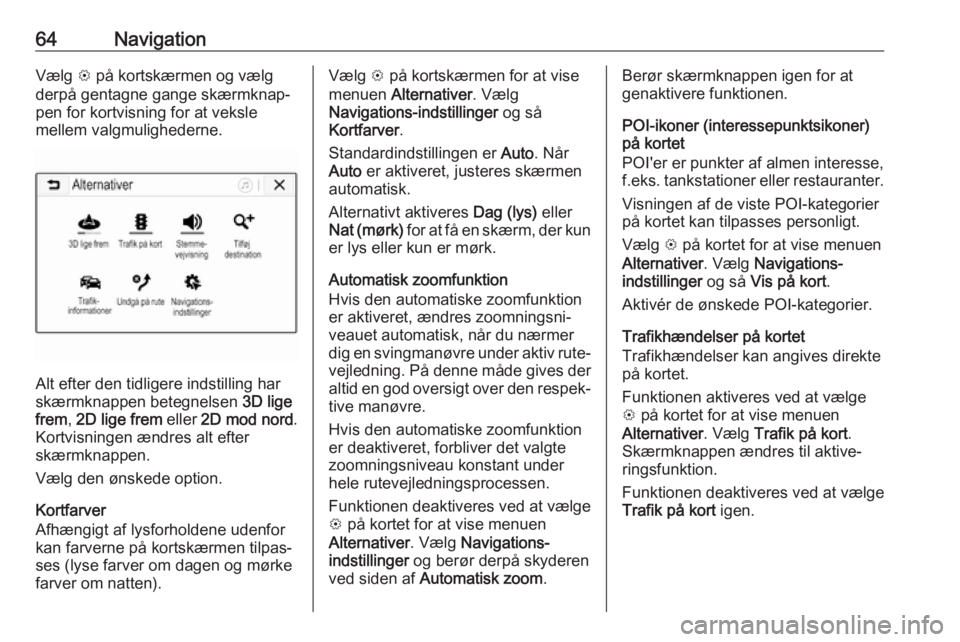
64NavigationVælg L på kortskærmen og vælg
derpå gentagne gange skærmknap‐
pen for kortvisning for at veksle
mellem valgmulighederne.
Alt efter den tidligere indstilling har
skærmknappen betegnelsen 3D lige
frem , 2D lige frem eller 2D mod nord .
Kortvisningen ændres alt efter
skærmknappen.
Vælg den ønskede option.
Kortfarver
Afhængigt af lysforholdene udenfor
kan farverne på kortskærmen tilpas‐
ses (lyse farver om dagen og mørke
farver om natten).
Vælg L på kortskærmen for at vise
menuen Alternativer . Vælg
Navigations-indstillinger og så
Kortfarver .
Standardindstillingen er Auto. Når
Auto er aktiveret, justeres skærmen
automatisk.
Alternativt aktiveres Dag (lys) eller
Nat (mørk) for at få en skærm, der kun
er lys eller kun er mørk.
Automatisk zoomfunktion
Hvis den automatiske zoomfunktion
er aktiveret, ændres zoomningsni‐
veauet automatisk, når du nærmer
dig en svingmanøvre under aktiv rute‐
vejledning. På denne måde gives der altid en god oversigt over den respek‐
tive manøvre.
Hvis den automatiske zoomfunktion
er deaktiveret, forbliver det valgte
zoomningsniveau konstant under
hele rutevejledningsprocessen.
Funktionen deaktiveres ved at vælge
L på kortet for at vise menuen
Alternativer . Vælg Navigations-
indstillinger og berør derpå skyderen
ved siden af Automatisk zoom .Berør skærmknappen igen for at
genaktivere funktionen.
POI-ikoner (interessepunktsikoner)
på kortet
POI'er er punkter af almen interesse,
f.eks. tankstationer eller restauranter.
Visningen af de viste POI-kategorier
på kortet kan tilpasses personligt.
Vælg L på kortet for at vise menuen
Alternativer . Vælg Navigations-
indstillinger og så Vis på kort .
Aktivér de ønskede POI-kategorier.
Trafikhændelser på kortet
Trafikhændelser kan angives direkte
på kortet.
Funktionen aktiveres ved at vælge
L på kortet for at vise menuen
Alternativer . Vælg Trafik på kort .
Skærmknappen ændres til aktive‐ ringsfunktion.
Funktionen deaktiveres ved at vælge
Trafik på kort igen.
Page 65 of 87

Navigation65Tidsangivelse
Tidsangivelsen under aktiv rutevej‐
ledning kan vises i to forskellige funk‐
tioner: den resterende tid (indtil desti‐
nationen er nået) eller ankomsttids‐
punktet (hvor destinationen bliver nået).
Vælg L på kortet for at vise menuen
Alternativer . Vælg Navigations-
indstillinger og så Indstilling af tid for
destination .
Aktivér den ønskede indstilling i
undermenuen.
Bemærkninger
Under aktiv rutevejledning kan tids‐
angivelsen ændres ved blot at
berøre tidsangivelsesfeltet på skær‐ men.
Påmindelsespræferencer
Hvis det ønskes, kan der modtages
en yderligere notifikation i specifikke
trafikzoner.
Vælg L på kortet for at vise menuen
Alternativer . Vælg Navigations-
indstillinger og så Advarselsindstillin‐
ger .Hvis Fart-Kamera er aktiveret, vil der
fremkomme en advarsel, når bilen nærmer sig en stationær fartkontrol.
Bemærkninger
Denne funktion er kun tilgængelig,
hvis et sådant påmindelsessystem
svarer til de lovmæssige bestem‐
melser, der er gældende i det land,
du befinder dig i.
Aktivér den ønskede indstilling.
Stemmevejvisning Rutevejledningsprocessen kan
understøttes med stemmemeddelel‐
ser, som udsendes af systemet.
Bemærkninger
Funktionen navigationsstemme‐
meddelelser understøttes ikke for
alle sprog. Hvis der ikke er nogen
tilgængelige stemmemeddelelser,
afspiller systemet automatisk en
tone for at angive en manøvre
forude.
Aktivering
Stemmevejvisningsfunktionen er
som standard aktiveret. Funktionen
deaktiveres ved at vælge L på kortetfor at vise menuen Alternativer og
dernæst berøre Stemmevejvisning .
Skærmknappen ændres.
Vælg skærmknappen igen for at
genaktivere funktionen.
Stemmevejvisningsindstillinger
Definer hvilke systemoutput, der må
hjælpe under aktiv rutevejledning,
ved at vælge L på kortet,
Navigations-indstillinger og derefter
Stemmevejvisning .
Hvis Normal stemmevejvisning er
aktiveret, angiver en stemme den
næste svingmanøvre, der skal udfø‐
res.
Hvis Kun bip er aktiveret, udsendes
kun biptoner som meddelelse.
I undermenuen til Meddelelse under
telefonopkald kan de mulige stemme‐
output under et telefonopkald indstil‐
les.
Aktivér de ønskede indstillinger.
Bemærkninger
Stemmevejvisningsmeddelelser
udsendes kun, hvis Stemmevejvis‐
ning er aktiveret i menuen
Alternativer , se ovenfor.
Page 66 of 87

66NavigationInformation
Vælg L på kortet for at vise menuen
Alternativer . Vælg Navigations-
indstillinger og så Om.
Der er adgang til teksterne om produ‐
centens vilkår og betingelser eller
erklæring om personlige oplysninger
via de pågældende menupunkter.
Navigationskortets version vises.
Indlæsning af destination Navigationsapplikationen tilbyder
forskellige valgmuligheder for indtast‐
ning af en destination til rutevejled‐
ning.
Indlæsning af destination via kortDet er muligt at indtaste destinationer
direkte fra kortskærmen.
Personlige adresser på kortet
To adressegenveje (For eksempel Hjem og Arbejde) for let at starte rute‐
vejledning til disse to steder kan defi‐
neres på forhånd. Adresserne kan
defineres i indstillingsmenuen og
mærkes individuelt. De kan så
vælges direkte fra kortet.Gem adresserne ved at vælge L på
kortet, Navigations-indstillinger og
derpå Indstil mine steder .
Vælg ét af menupunkterne ( Hjemme
og Arbejde som standard). Brug
tastaturet til at indtaste de nødven‐
dige data i adressefeltet. Herunder
findes en detaljeret beskrivelse af
tastaturet.
Hvis navnet i den personlige adresse skal ændres, vælges c for at skjule
tastaturet, og ét af punkterne på listen vælges. Alternativt indtastes et nyt
navn i det første indtastningsfelt.
Om nødvendigt berøres ét af indtast‐
ningsfelterne for at vise tastaturet
igen, og der vælges Udført. Positio‐
nen gemmes som genvej.
Rutevejledning til én af disse posi‐
tioner startes ved at vælge skærm‐
knappen ═ på kortet. De to destina‐
tioner vises.
Vælg én af skærmknapperne. Ruter-
menuen vises.
Aktivér den ønskede rute og vælg så
Gå for at starte rutevejledning.Valg af destination via kort
Rul til det ønskede kortafsnit. Berør
og hold fingeren på ønsket position
på skærmen. Kortet centreres
omkring denne position.
Et rødt d vises ved den pågældende
position og den tilhørende adresse
vises på en mærkat.
Berør mærkaten. Oplysninger-
menuen vises. Vælg Gå for at starte
vejvisning.
Tastaturindtastning
Vælg ½ på kortet for at vise menuen
for destinationssøgning.
Page 67 of 87

Navigation67
Et søgeord f.eks. adresse, POI-kate‐
gori eller -navn, telefonkontakt, favo‐
rit, seneste destination eller koordina‐
ter kan indtastes direkte i indtast‐
ningsfeltet i toppen af søgemenu‐
skærmen.
Bemærkninger
Koordinater skal indtastes på
følgende måde: breddegrad, læng‐
degrad f.eks. "43.3456, 9.432435".
Alternativt vælges Adresse, Int.
punkt eller Afkørsel for at bruge en
søgemaske. Hvis det er nødvendigt,
berøres q for at rulle siden.
Adgang til tastaturet med tal og
symboler fås ved at vælge ?123.
Vælg ABC på samme position på
tastaturet for at vende tilbage til
bogstavtastaturet.
Indtast et tegn ved at berøre den
pågældende skærmknap. Tegnet indtastes, når knappen slippes.
Berør og hold en bogstavskærmknap for at vise tilknyttede bogstaver i en
bogstav pop-op-menu. Slip og vælg
så det ønskede bogstav.
Indtast store bogstaver ved at vælge
b og dernæst det ønskede tegn.
Et tegn slettes ved at vælge k. Hele
indtastningen slettes ved at vælge det
lille x i indtastningsfeltet.
Så snart tegnene er indtastet,
kommer systemet med forslag til
søgeord. Hvert ekstra tegn vurderes i matchningsprocessen.
Hvis det ønskes, vælges ét af de fore‐ slåede søgeord. Når indtastningsfel‐
terne er udfyldt, vælges Søg på tasta‐
turet. Resultater -menuen vises.
Vælg den ønskede destination.
Oplysninger -menuen vises. Vælg Gå
for at starte vejvisning.
Med hensyntagen til de indtastede
bogstaver opretter systemet også en
liste med sandsynlige destinationer,
der er baseret på telefonkontakter,
POI'er, adresser, seneste destinatio‐
ner og favoritter. Berør c i bunden
af skærmen for at skjule tastaturet og få adgang til listen.
Vis tastaturet igen ved at berøre
indtastningsfeltet.